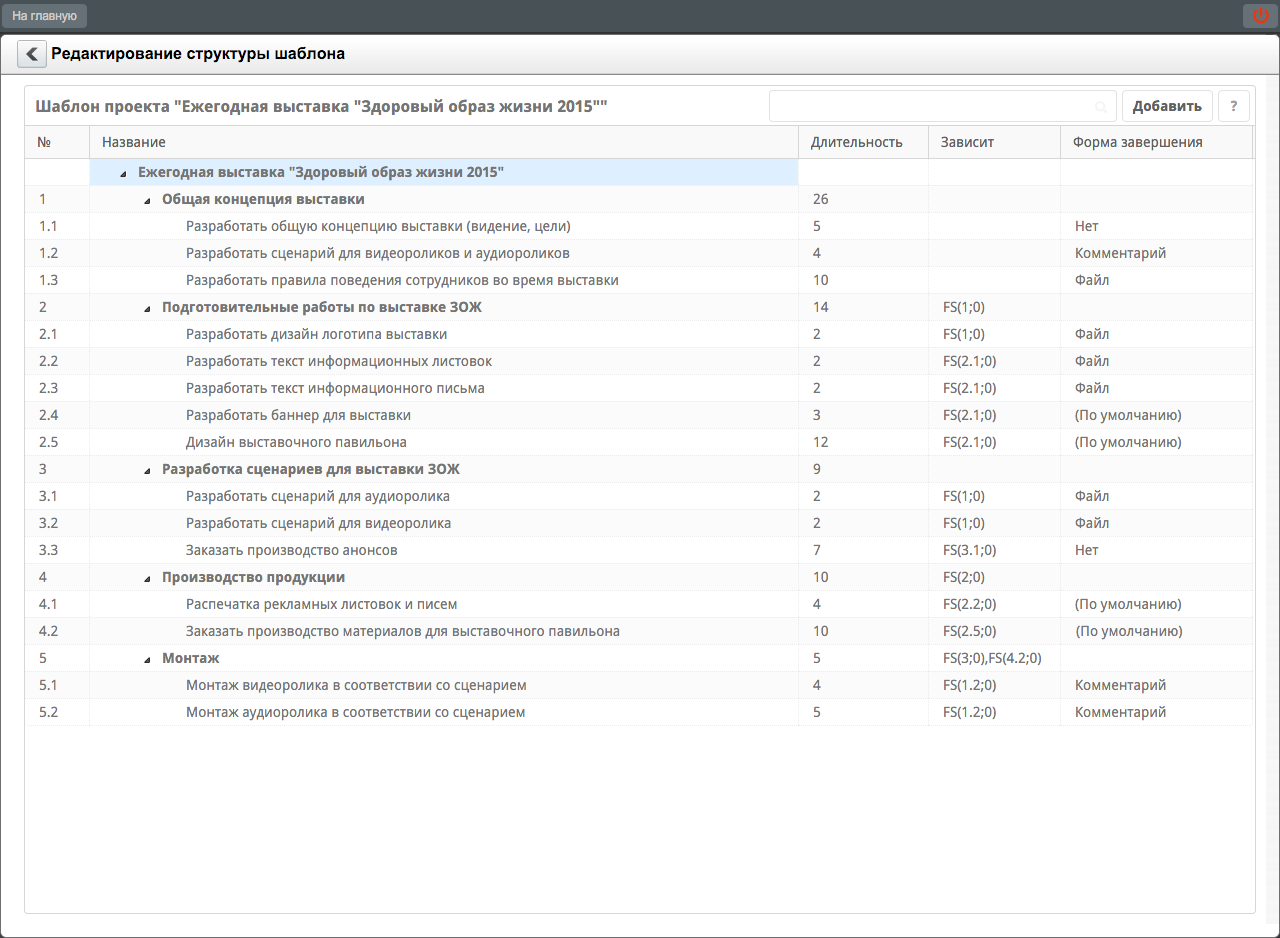Шаблоны проектов¶
Подраздел «Шаблоны проектов» раздела «Проекты» предназначен для редактирования и удаления шаблона проектов, копия которого будет создана и задействована в момент создания проекта по шаблону. Шаблон проекта содержит как структуру будущего проекта с относительными сроками, длительностями и зависимостями мероприятий, так и значения по умолчанию определенного набора настроек.
Подраздел «Шаблоны проектов» содержит:
- кнопку «Добавить»
- таблицу со списком шаблонов проектов и единственным полем названия
- поле с поиском по таблице
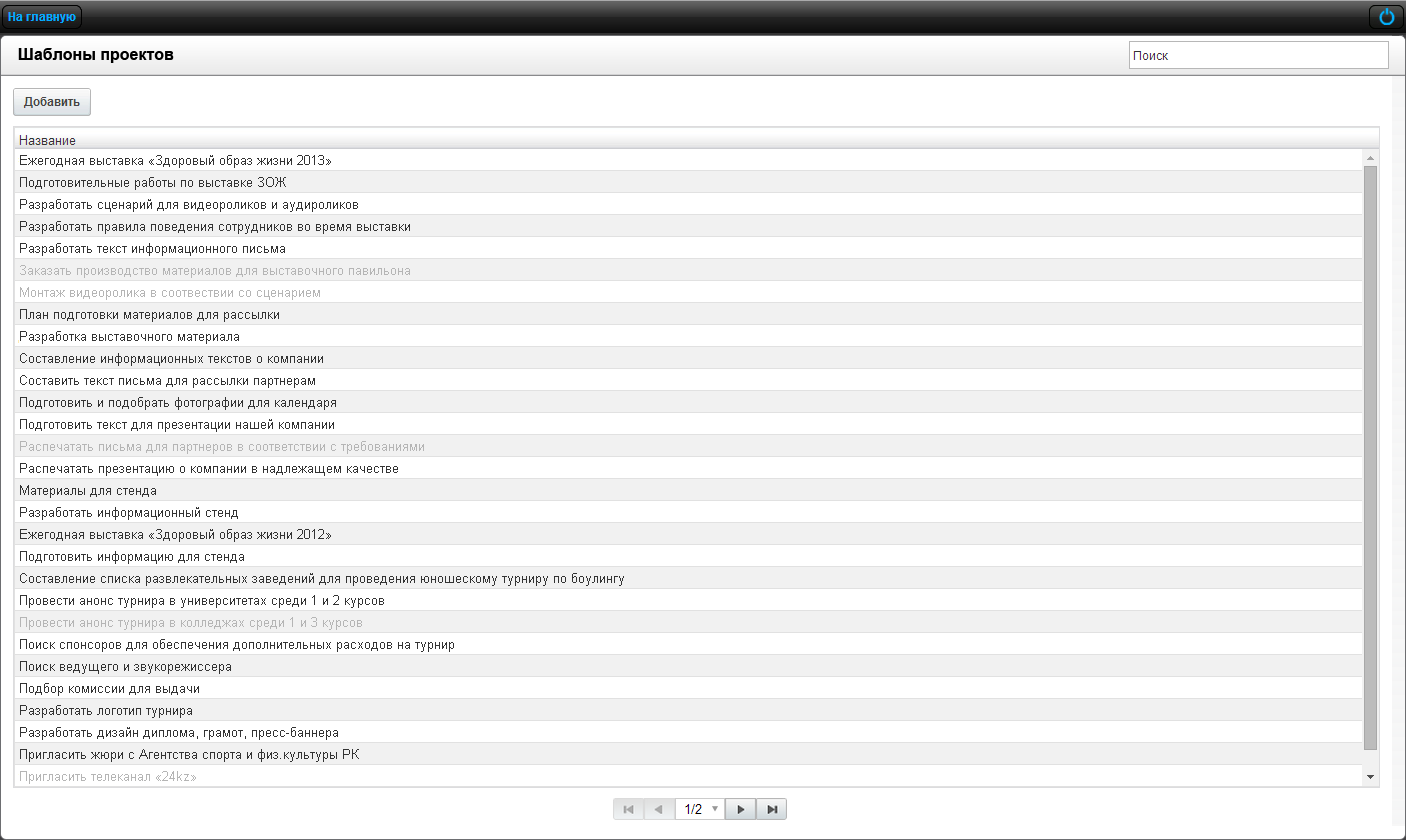
Значения из списка нельзя удалять, можно только скрывать. Для этого в контекстном меню необходимо выбрать пункт «Скрыть», для обратного действия «Восстановить».
По нажатию на кнопку «Добавить» либо при выборе в контекстном меню записи пункта «Редактировать» открывается экран Настройки шаблона проекта:
- Вводная информация:
- Название шаблона проекта - поле для ввода названия шаблона проекта;
- Код - поле ввода, заполняется автоматически из названия шаблона проекта;
- Структура шаблона - кнопка для перехода на окно «Редактирование структуры шаблона», доступна только для уже сохраненного шаблона;
- Настройки:
- Тип расчета сроков - выпадающий список (по умолчанию - значение берется из опции «Расчет мероприятий проекта», расположенной в разделе конфигуратора «Настройки проекта»);
- Тип расчета прогресса - выпадающий список, который содержит значения - «Среднее арифметическое значение» и «Среднее взвешенное значение»;
- Перерасчет прогресса при изменении сроков - флажок предназначен для перерасчета прогресса при изменении сроков;
- Вес мероприятия - выпадающий список (значение берется
из справочника «Дополнительные поля проекта / портфеля» из дополнительного поля с типом
non_negative_number); - Способ ввода сроков - выпадающий список (по умолчанию - значение берется из опции «Тип ввода дат мероприятий проекта», расположенной в разделе конфигуратора «Настройки проекта»);
- Тип прогресса - выпадающий список, который содержит значения - «Фактический прогресс/Прогресс по работе» и «Фактический прогресс/Плановый прогресс»;
- Управление рисками:
- Показывать удаленные - флажок для отображения удаленных рисков;
- Добавить - кнопка для добавления нового риска;
- Таблица со списком добавленных рисков, отсутствует, если нет ни одной записи;
- Внешний вид (флажки для отображения следующих полей для данного проекта):
- Длительность;
- Начало;
- Завершение;
- Зависит;
- Ответственный;
- Плановая стоимость;
- Фактическая стоимость;
- Прогресс;
- Дополнительные поля:
- Добавить - кнопка для добавления нового дополнительного поля (открывает меню, пункты которого составлены в справочнике «Дополнительные поля проекта / портфеля»);
- Таблица со списком добавленных доп.полей.
В самом низу экрана по середине расположена кнопка «Сохранить» - для сохранения всех внесенных изменений.
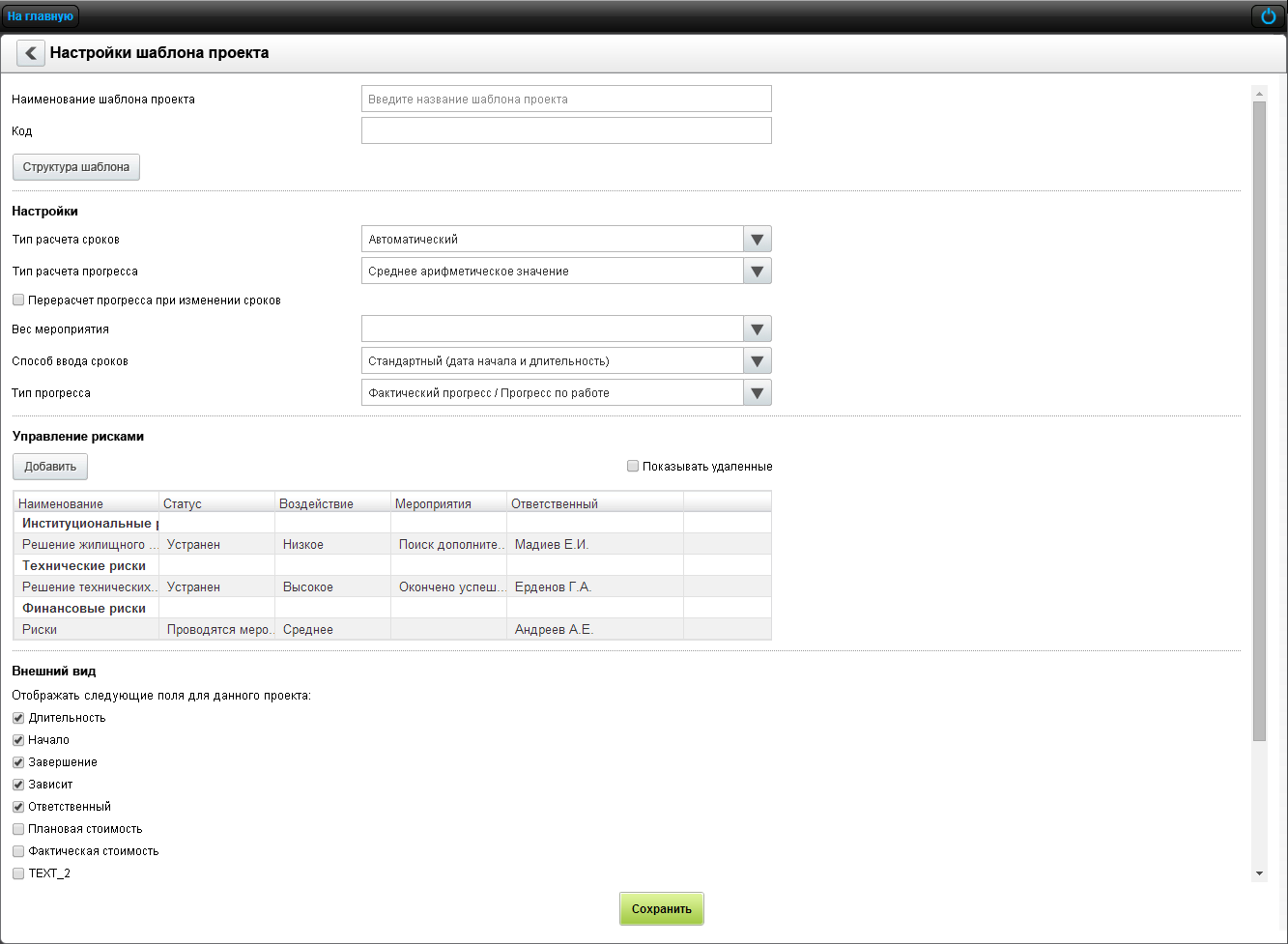
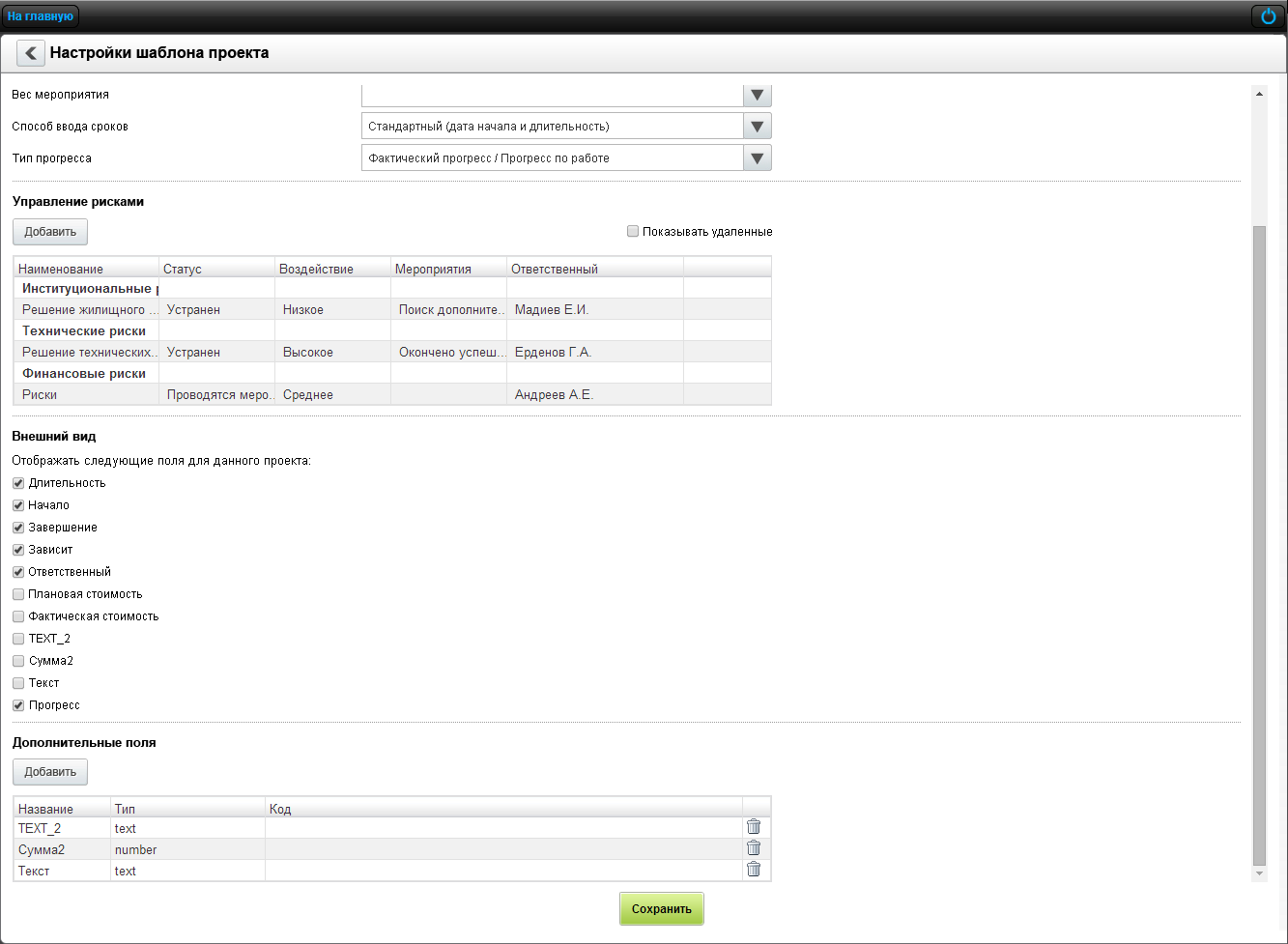
Окно «Редактирование структуры шаблона проекта» содержит кнопку «Добавить» с иконкой «?», поле поиска «Ctrl+F», а также дерево-таблицу со структурой будущего проекта.
По нажатию кнопки с иконкой «?» открывается меню со следующим содержимым:
- N Добавление нового параллельного мероприятия
- Shift+N Добавление нового вложенного мероприятия
- Delete Удаление выделенного мероприятия
- Ctrl+F Поиск мероприятия по формулировке
Дерево-таблица содержит следующие столбцы:
- Номер (не должен иметь пустого значения)
- Название (обяз.);
- Длительность (обяз.);
- Зависит (обяз.);
- Форма завершения (данные берутся из справочника «Формы завершения работ»).
Каждая ячейка таблицы может находиться в двух состояниях: в режиме просмотра (по умолчанию) и в режиме редактирования. В режиме редактирования одновременно не может находиться более одной ячейки.
Режим просмотра -> режим редактирования
Для выделенной ячейки нажатие клавиши «F2» либо «Enter», а также двойной клик мыши переводят ячейку в режим редактирования.
Режим редактирования -> режим просмотра
Для редактируемой ячейки нажатие клавиши «Esc» либо потеря фокуса на ячейке переводят ячейку в режим просмотра без сохранения внесенных изменений. Нажатие клавиши «Enter» приводит к сохранению внесенных изменений.
По нажатию клавиш «Shift+N» при активной основной рабочей области со списком мероприятий либо по нажатию кнопки «Добавить» добавляется новое дочернее мероприятие в конец выделенного в виде пустой строки, в которой ячейка с названием автоматически находится в режиме редактирования.
По нажатию на клавишу «N» при активной основной рабочей области со списком мероприятий добавляется новое мероприятие в конец того же структурного уровня по отношению к выделенному в виде пустой строки, в которой ячейка с названием автоматически находится в режим редактирования.
Создание нового мероприятия можно отменить, нажав на клавишу «Esc».
В результате успешного сохранения новому мероприятию должна присвоиться длительность по умолчанию (значение, равное 1).
1. Поле длительности не может содержать пустое значение либо одни пробелы. Иначе ячейка переведется в режим просмотра и ей вернется предыдущее сохраненное значение.
2. Поле длительности может содержать только положительное число, дробная часть которого разделена запятой. Иначе ячейка выделяется красным и останется в режиме редактирования.
Примечание
Если в настройках шаблона проекта в опции «Тип расчета сроков» установлено значение «Автоматический», то для всех групповых мероприятий у ячейки с длительностью будет отсутствовать режим редактирования. Длительность, равная 0, соответствует мероприятию-вехе.
Контекстное меню таблицы содержит пункты «Развернуть» и «Удалить». Пункт «Развернуть» разворачивает все дочерние мероприятия данного группового мероприятия. Удаление выделенного мероприятия осуществляется нажатием клавиши «Delete» (только если выделенная ячейка находится в режиме просмотра) либо выбором пункта контекстного меню «Удалить».
Для таблицы доступно действие «drag-and-drop». Перенести мероприятие можно только нажимая и удерживая ячейку «Название».
Если перемещаемое мероприятие имеет зависимости (как входящие, так и исходящие) и/или хотя бы одно из его дочерних мероприятий имеет входящие/исходящие зависимости, то в момент drop’а будет выводиться предупреждающее сообщение об удалении всех дочерних и зависимых мероприятий.
По нажатию клавиш «Ctrl+F» в браузере при активной основной рабочей области со списком мероприятий появляется поле для поиска мероприятия по формулировке с возможностью перехода к следующему/предыдущему найденному мероприятию нажатием клавиши «Enter».